如何在ppt中插入Flash ppt中插入的ppt如何用
经验直达:
- ppt中插入的ppt如何用
- 如何在ppt中插入Flash
- 如何将ppt插件安装到ppt中
一、ppt中插入的ppt如何用
1.打开幻灯片软件,然后点击菜单栏中的“插入”打开插入工具栏,然后在插入工具栏中点击“新建幻灯片”,之后在打开的新建幻灯片子菜单中选择“重用幻灯片”
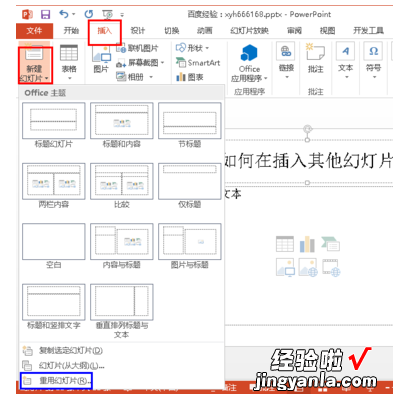
2.点击重用幻灯片后,在幻灯片页面的右边打开如下图红色方框标注所示的“重用幻灯片”对话框,在对话栏中选择“打开Powerpoint 文件”
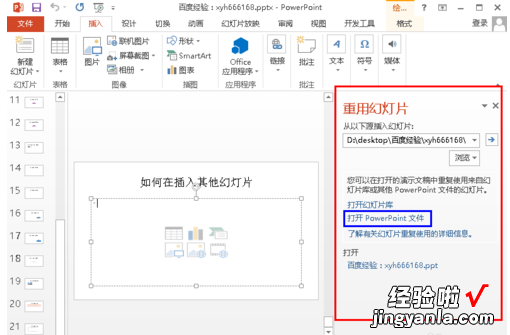
3.点击“打开Powerpoint 文件”后,就打开插入幻灯片文件的浏览对话框,找到存放的准备插入到新幻灯片的文件夹 , 然后选择我们要插入到幻灯片文件 , 之后点击对话框下面的“插入”按钮
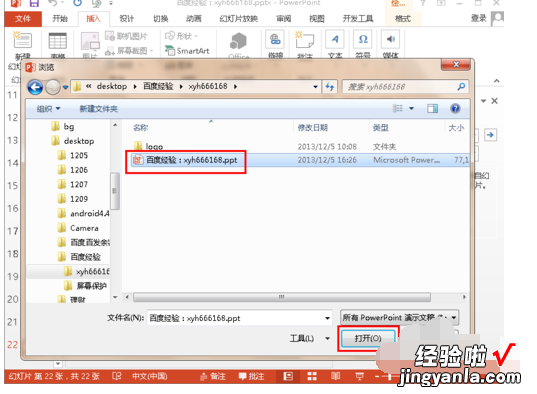
4.幻灯片文件并没有直接被插入到我们的幻灯片文件中,而是放在右边“重用幻灯片”下面,并用列表显示幻灯片的预览和每张幻灯片的标题 , 如下图所示
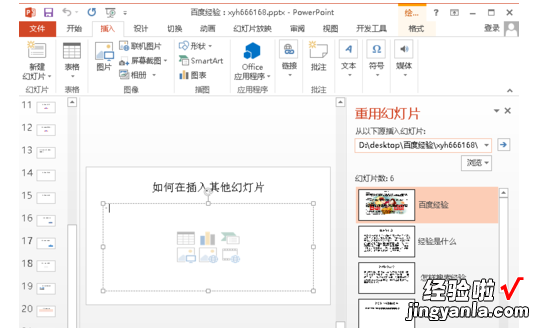
5.在重新幻灯片下面的新幻灯片上面点击鼠标右键,之后会弹出如下图所示的右键菜单,之后我们可以选择“插入幻灯片”或者“插入所有幻灯片”,这样就可以将幻灯片文件插入并链接到我们的幻灯片文件后面
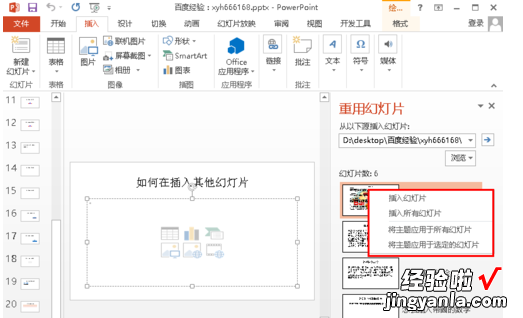
二、如何在ppt中插入Flash
ppt中插入flash的方法有很多,但是 , 建议你就使用下面这一种就可以了,其他方法已经试过一定达不到你满意的效果,都是简单的放入操作,等真正实现起来都是浮云!
在ppt中插入flash文档:
1、 新建一个Power Point文档 。
2、 单击工具栏内的[视图]——[工具栏]——[控件工具箱]
3、 单击[其他控件](最后一个)
4、单击其他控件后,弹出选择控件对话框,选择[shockwave flash object],这时 , 光标变成了一个十字形,在幻灯片中拖动鼠标 , 画出一个矩形框 。
5、 在矩形框上单击右键,选择[属性] 。
6、 在属性框中的movie栏中输入swf格式的完整路径名称(如D:我的文档动画.swf)
7、把[Embed Movie]属性设置成[True],这样就表示flash文档已经存入你的ppt中了 , 在其他地方一样能观看此ppt中的flash 。关闭后就自动保存这些参数了,你可以试试,祝你顺利!
三、如何将ppt插件安装到ppt中
islide插件安装到ppt的方法如下:
操作电脑:联想GeekPro2022、系统windows10、软件UC浏览器8.7.2.214等 。
1、首先打开电脑浏览器,搜索islide 。

2、然后进入官网 , 点击立即下载,下载软件 。
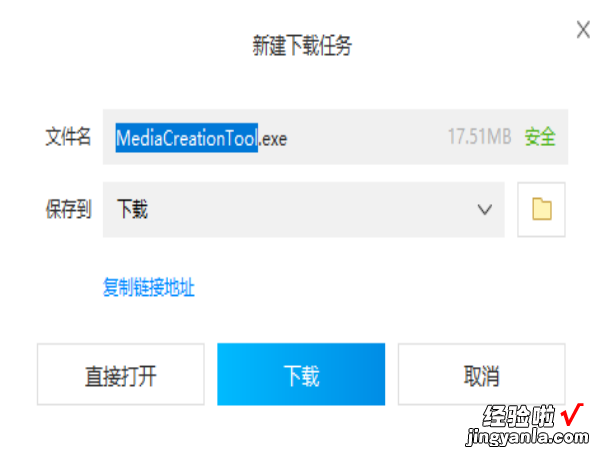
3、再打开安装包,点击下一步,选择安装的文件夹,点击安装 。

4、安装结束后点击完成,打开ppt软件可以看到islide插件已经成功安装 。
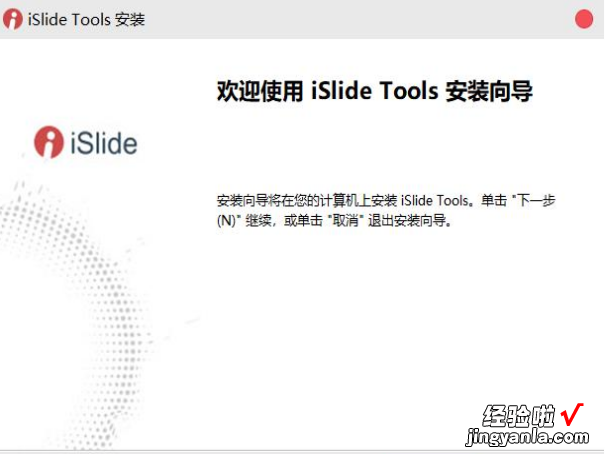
islide插件是什么?
iSlide插件是一款基于PowerPoint的一键化效率插件,能够解决职场办公人士在PPT设计中遇到的素材欠缺、专业度不够,效率不高等痛点问题,即便不懂设计 , 也能高效地创建各类专业PPT 。
【如何在ppt中插入Flash ppt中插入的ppt如何用】提供了便捷的排版设计工具,能够帮助使用者快速进行字体统一、色彩统一、矩形/环形布局、批量裁剪图片等操作 。具备非常丰富的资源库 , 包括主题库、色彩库、图示库、智能图表库、图标库、图片库和插图库,所有资源即插即用 。
